手机和电脑怎么共享网络? 电脑如何建立热点共享网络给手机
更新时间:2023-12-30 12:48:42作者:xiaoliu
随着科技的不断发展,手机和电脑成为了我们日常生活中不可或缺的工具,有时我们可能会遇到需要在手机和电脑之间共享网络的情况。如何实现手机和电脑之间的网络共享呢?通过电脑建立热点共享网络给手机,或许是一个简单而有效的解决方案。在本文中我们将探讨手机和电脑之间如何共享网络,以及电脑如何建立热点共享网络给手机的方法。无论是出差、旅行还是家庭使用,这些技巧将帮助我们更加灵活地使用手机和电脑的网络功能。
方法如下:
1.首先,大家点击电脑左下方的开始。在下拉列表中找到“设置”图标并点击,如图所示。
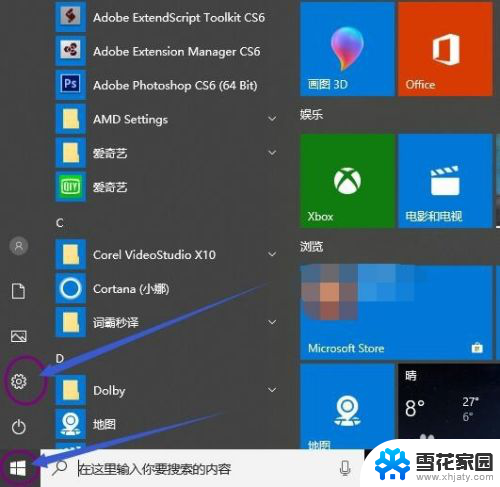
2.接着,我们在设置界面找到“网络和internet”,单击进入,如图所示。
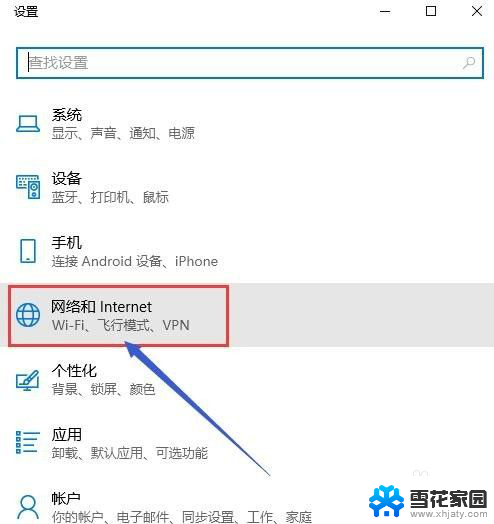
3.接下来,大家在“网络和internet”界面找到移动热点,单击进入,如图所示。
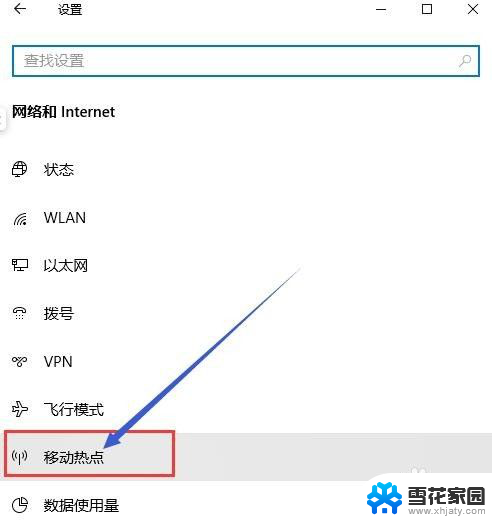
4.我们先要用数据线连接手机和电脑,在手机设置的无线网络中的移动网络共享中。打开USB共享网络。移动数据也要打开。
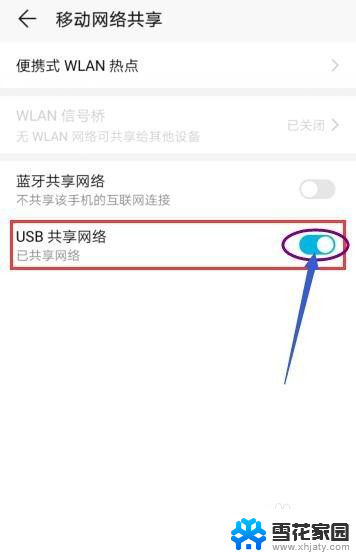
5.然后,回到电脑的设置界面,将移动热点的开关打开,如图所示。
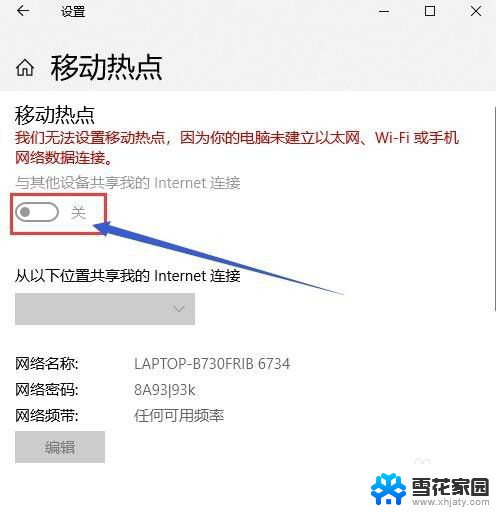
6.最后,打开手机的无线网络。搜索电脑共享的网络名称,输入密码,手机就可以用电脑共享的网络了,关掉你的移动网络即可。
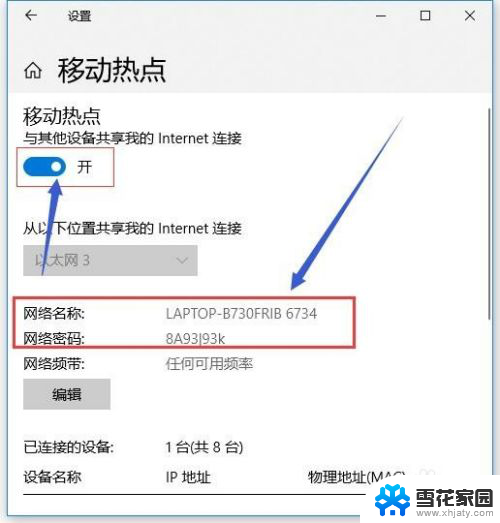
以上就是手机和电脑如何共享网络的全部内容,如果遇到这种情况,你可以按照以上操作来解决问题,非常简单快速,一步到位。
手机和电脑怎么共享网络? 电脑如何建立热点共享网络给手机相关教程
-
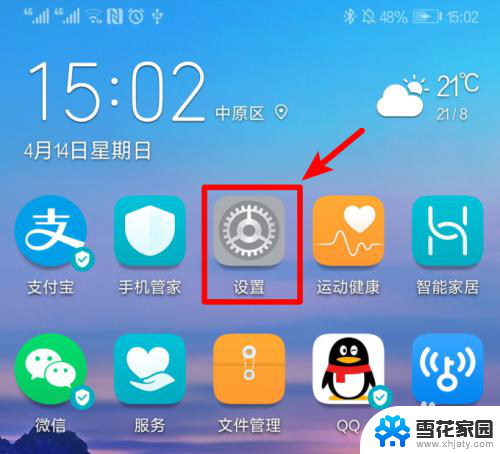 怎么用手机共享网络给电脑 手机如何通过热点功能给台式电脑共享网络
怎么用手机共享网络给电脑 手机如何通过热点功能给台式电脑共享网络2023-11-20
-
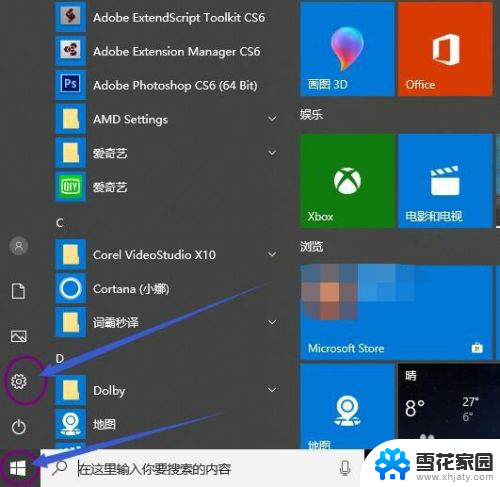 电脑宽带可以开热点给手机吗 电脑共享网络给手机的方法
电脑宽带可以开热点给手机吗 电脑共享网络给手机的方法2024-05-11
-
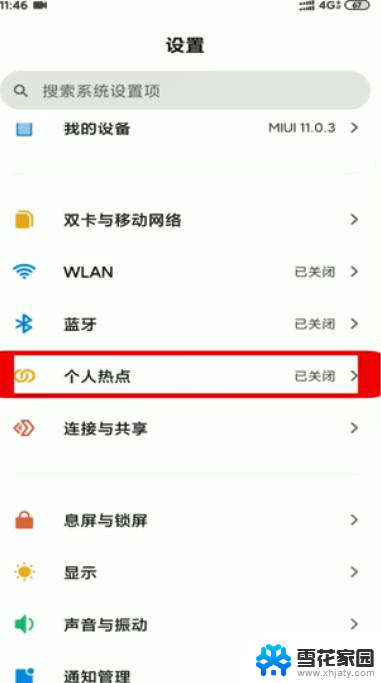 电脑如何与手机共享网络连接 手机网络如何与电脑共享
电脑如何与手机共享网络连接 手机网络如何与电脑共享2024-02-23
-
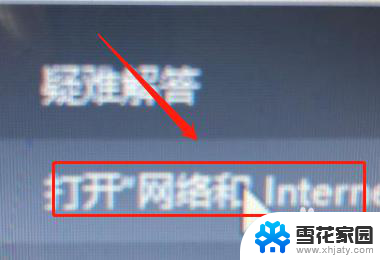 如何把两台电脑共享 两台电脑如何建立网络打印机共享
如何把两台电脑共享 两台电脑如何建立网络打印机共享2024-01-22
- 怎么usb共享手机网络给电脑上网 手机通过USB共享网络给电脑使用的操作指南
- 笔记本电脑怎么共享手机网络 如何将手机网络共享给笔记本电脑
- 手机和电脑如何共享网络 怎么让手机和电脑共享网络连接
- 手机网络怎样共享给电脑 怎样用手机给台式电脑共享网络
- 台式电脑如何共享网络 手机怎么连接并共享网络给台式电脑
- 手机给电脑连接网络 手机热点如何连接电脑网络
- 蓝牙耳机电流声大什么原因 蓝牙耳机电流声噪音消除技巧
- 怎么改wifi设置密码 wifi密码修改步骤
- 摄像头打开 电脑自带摄像头如何打开
- 怎么在同一个手机上下载两个微信 一个手机可以装两个微信吗
- 微信怎么打出红色字体 微信聊天文字怎么调色
- 笔记本开机锁屏界面没反应 电脑开机后卡在登录界面怎么处理
电脑教程推荐
- 1 怎么改wifi设置密码 wifi密码修改步骤
- 2 微信怎么打出红色字体 微信聊天文字怎么调色
- 3 手机连着wifi给电脑开热点 手机如何连接电脑共享wifi
- 4 电脑无法识别ax200网卡 WiFi6 AX200网卡无法连接2.4G WiFi的解决方法
- 5 打印机显示拒绝打印的原因 打印机连接Windows时提示拒绝访问怎么办
- 6 电脑怎么看是windows几的 如何确定电脑系统是Windows几
- 7 联想小新系统重置 联想小新笔记本系统重置密码
- 8 电脑频繁重启无法开机 电脑无法开机怎么解决
- 9 微信删除的号码怎么找回来 怎样找回被删除的微信联系人
- 10 苹果手机怎么调屏幕分辨率 iphone12屏幕分辨率设置步骤